Iegūstiet vairāk lietotņu
Pakalpojums App Store ir viena vienota vieta, kur atrast, iegādāties un lejupielādēt jaunas lietotnes jūsu datoram Mac mini. Varat arī saņemt jaunākos atjauninājumus, skatīt un pārvaldīt abonomentus un daudz ko citu. Un viss, kas jums ir nepieciešams, ir Apple konts.
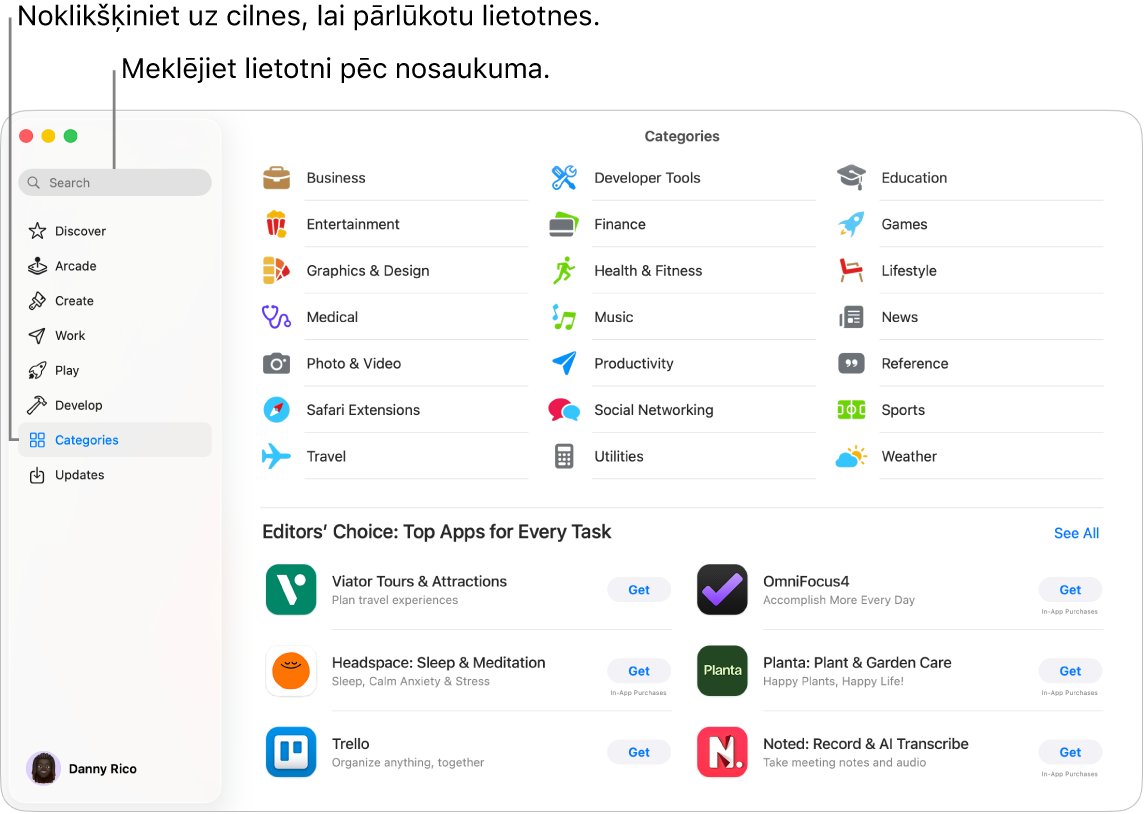
Pierakstieties savā Apple kontā. Lai lejupielādētu lietotnes, pierakstieties savā Apple kontā. Atveriet lietotni App Store ![]() savā Mac datorā, tad noklikšķiniet uz Sign In sānu joslas apakšpusē.
savā Mac datorā, tad noklikšķiniet uz Sign In sānu joslas apakšpusē.
Piezīme. Lai iegādātos lietotnes, jums ir jāizveido konts ar pirkuma informāciju.
Ja jums nav Apple konts, noklikšķiniet uz Sign In, tad Create Apple Account. Ja jums ir Apple konts, bet aizmirsāt paroli, noklikšķiniet uz “Forgot Apple Account?” lai to izgūtu.
Iegūstiet vairāk lietotņu. Lietotnes, kurus lejupielādējāt no App Store, automātiski parādās datora Mac mapē Applications. Lietotnē App Store ![]() jūsu Mac datorā veiciet jebkuru no tālāk aprakstītajām darbībām.
jūsu Mac datorā veiciet jebkuru no tālāk aprakstītajām darbībām.
Vai zināt, ko tieši meklējat? Meklēšanas laukā, kas atrodas loga augšējā kreisajā pusē, ierakstiet lietotnes nosaukumu, piemēram, Microsoft Office, Excel vai Powerpoint, tad nospiediet taustiņu Return.
Vēlaties apskatīt pieejamās lietotnes? Sānjoslā noklikšķiniet uz cilnes, piemēram, Create, Work vai Play, un pārlūkojiet rezultātus.
Siri: Pajautājiet Siri kaut ko, piemēram, “Find apps for kids” (Atrodi lietotnes bērniem).
Vai jau esat iegādājies lietotnes? Noklikšķiniet uz sava vārda apakšējā kreisajā pusē, lai skatītu savu konta informāciju, tostarp iepriekš iegādāto lietotņu sarakstu. Lai pārvaldītu lietotnes un abonementus, noklikšķiniet uz Account Settings, tad noklikšķiniet uz See All blakus Purchase History.
Atjauniniet lietotnes un spēles. Ja joslā Dock pie lietotnes App Store ikonas ir redzama sarkana emblēma, ir pieejami atjauninājumi. Lietotnē App Store ![]() noklikšķiniet uz sānjoslas clines Updates, lai skatītu pieejamos atjauninājumus, tad noklikšķiniet uz pogas Update.
noklikšķiniet uz sānjoslas clines Updates, lai skatītu pieejamos atjauninājumus, tad noklikšķiniet uz pogas Update.
Uzziniet vairāk. Skatiet App Store lietošanas pamācību.